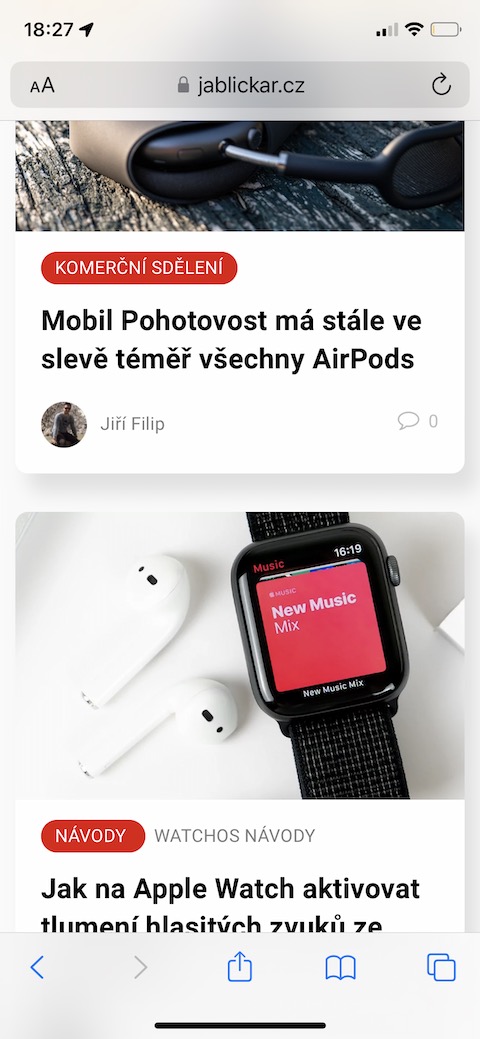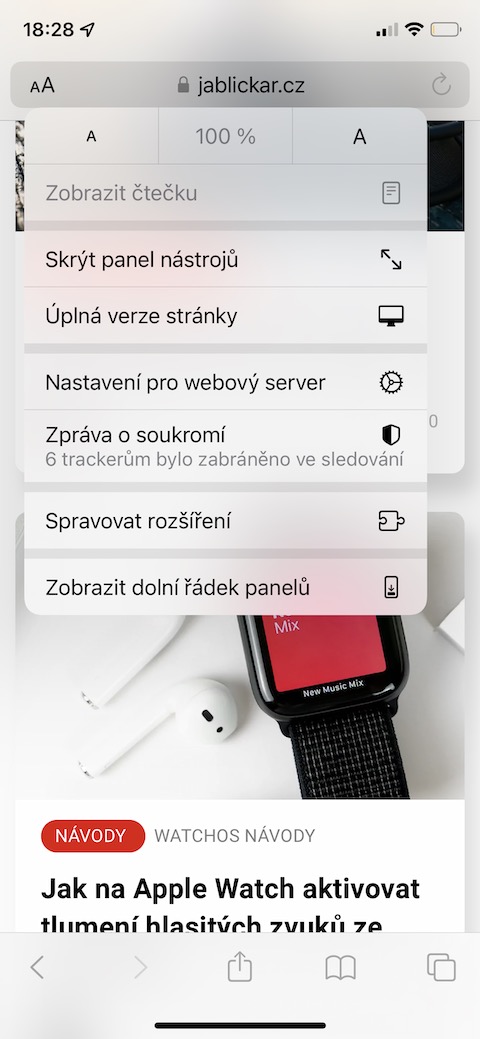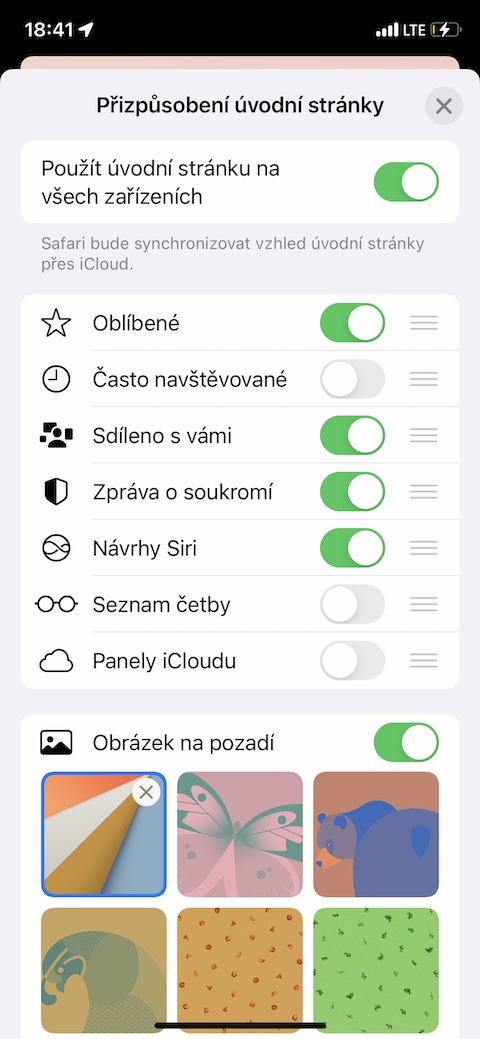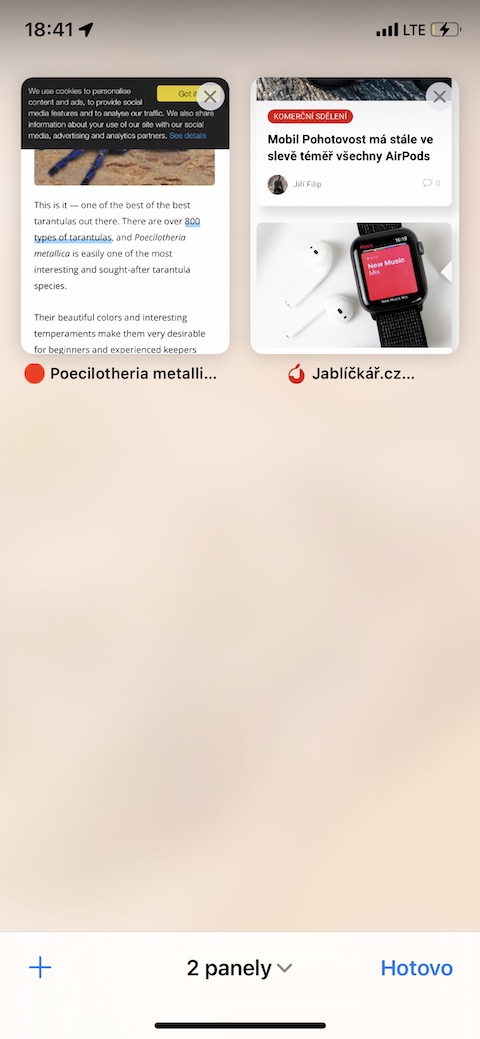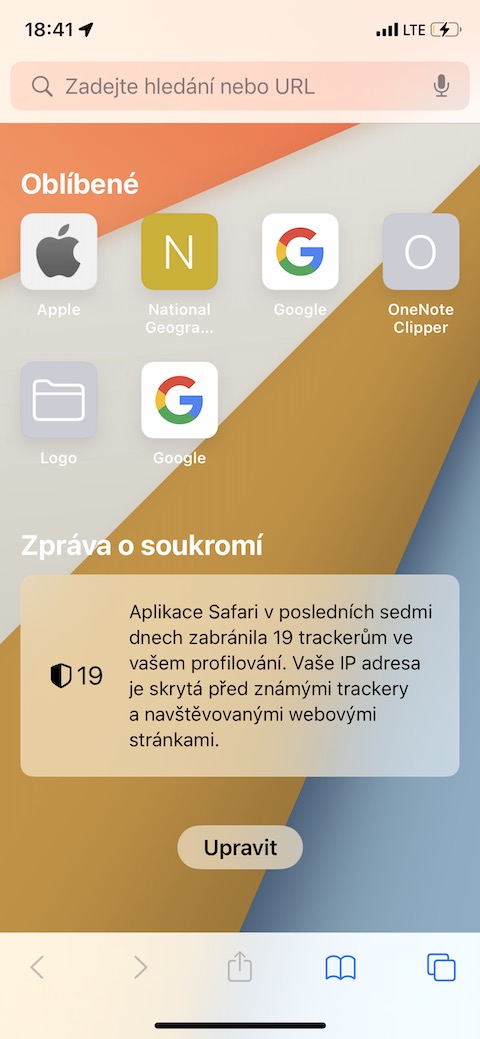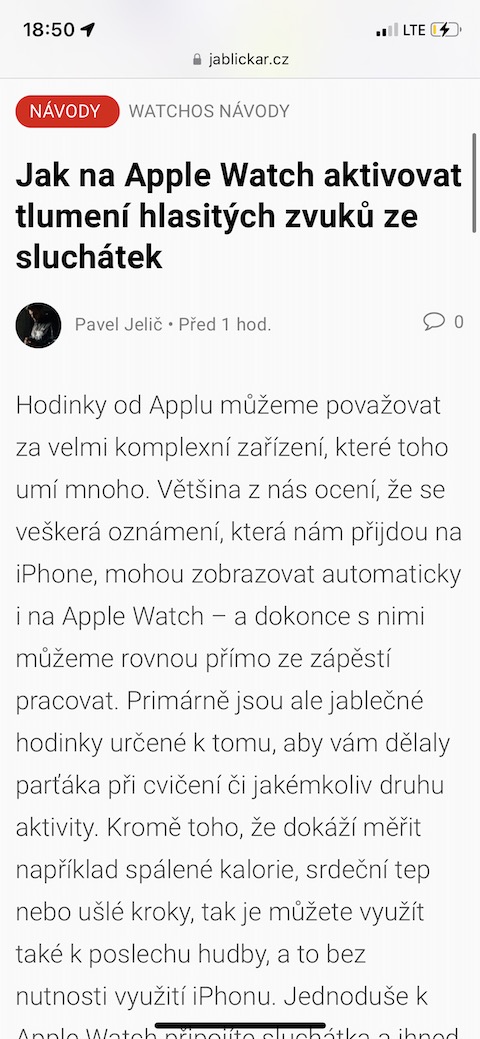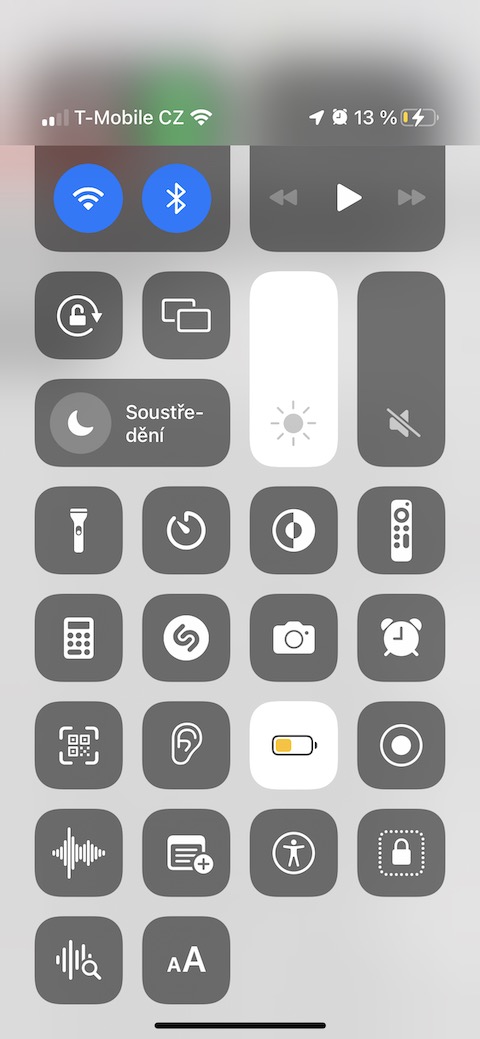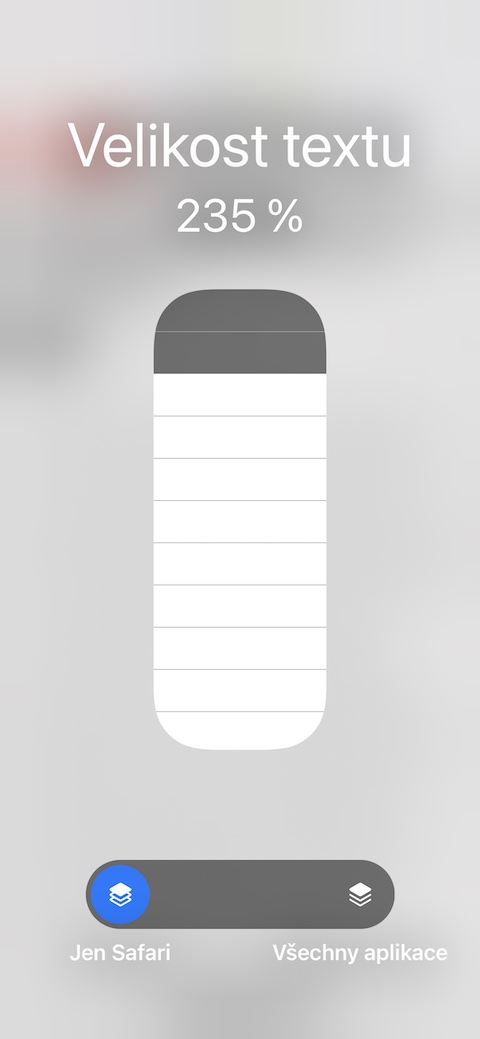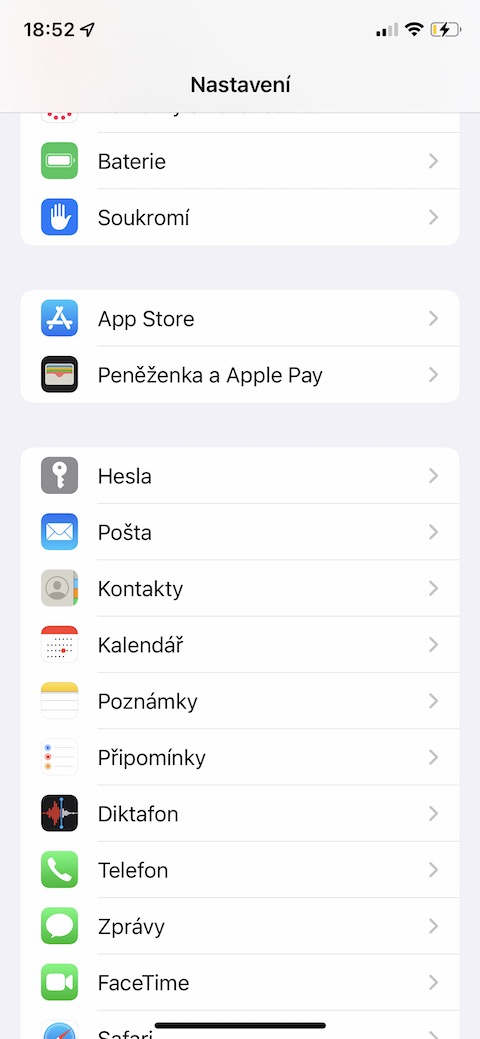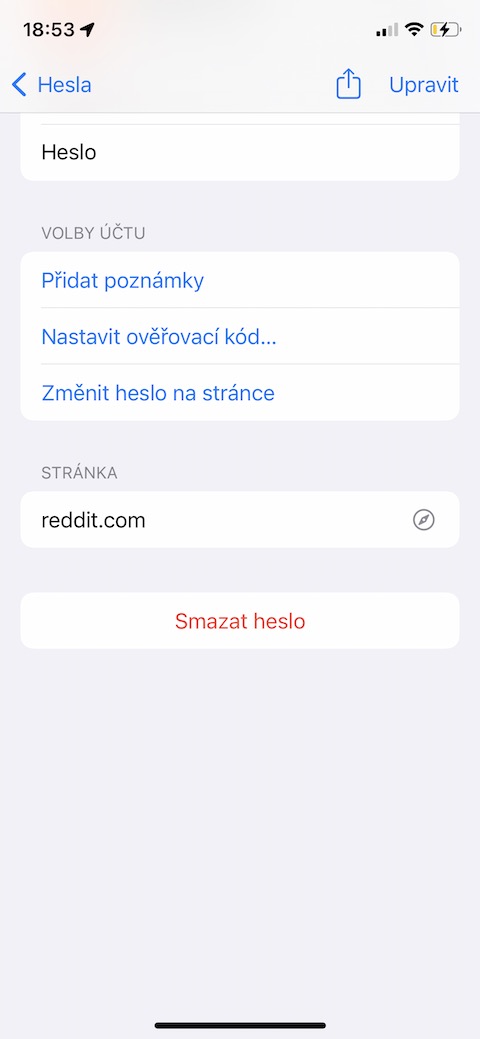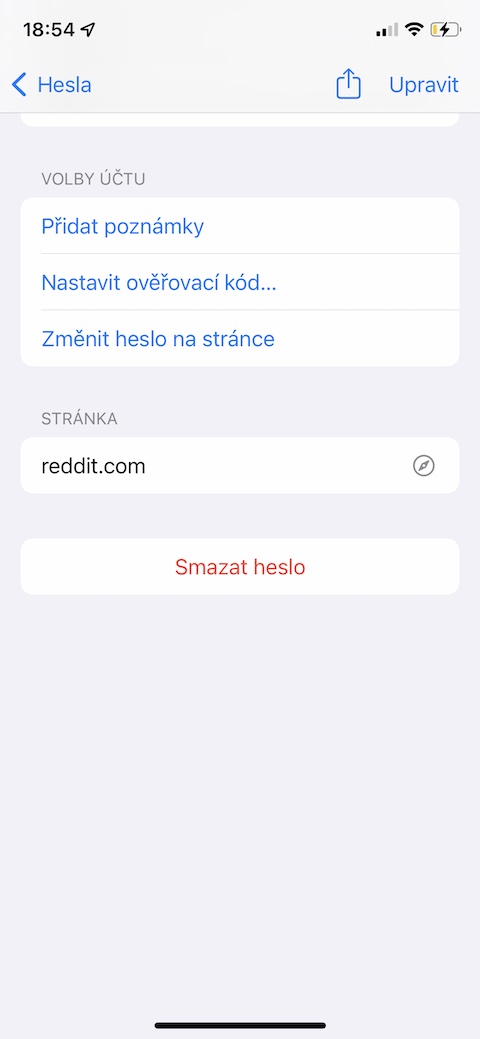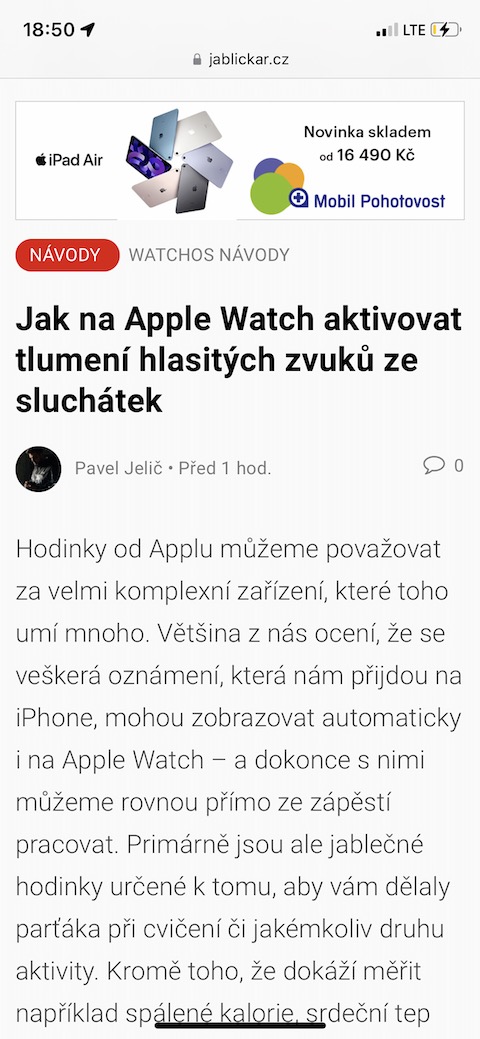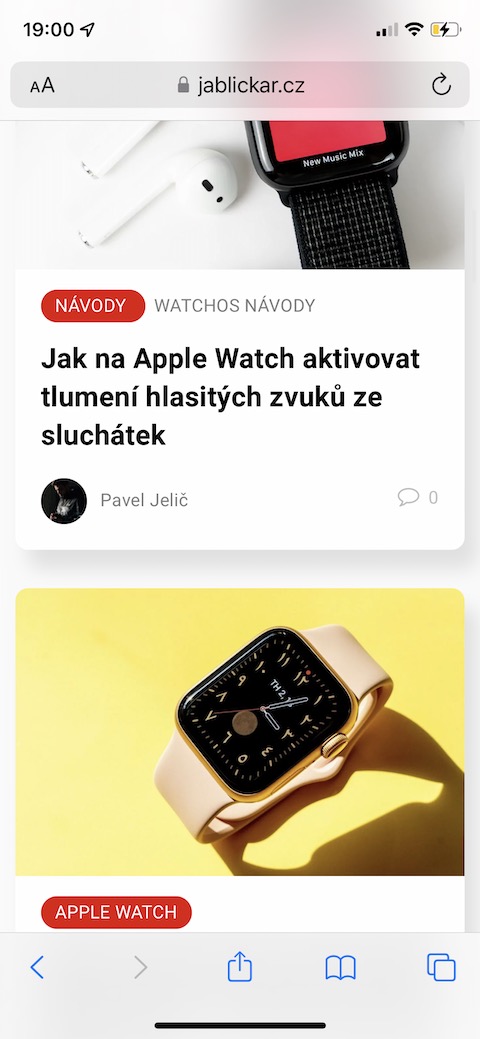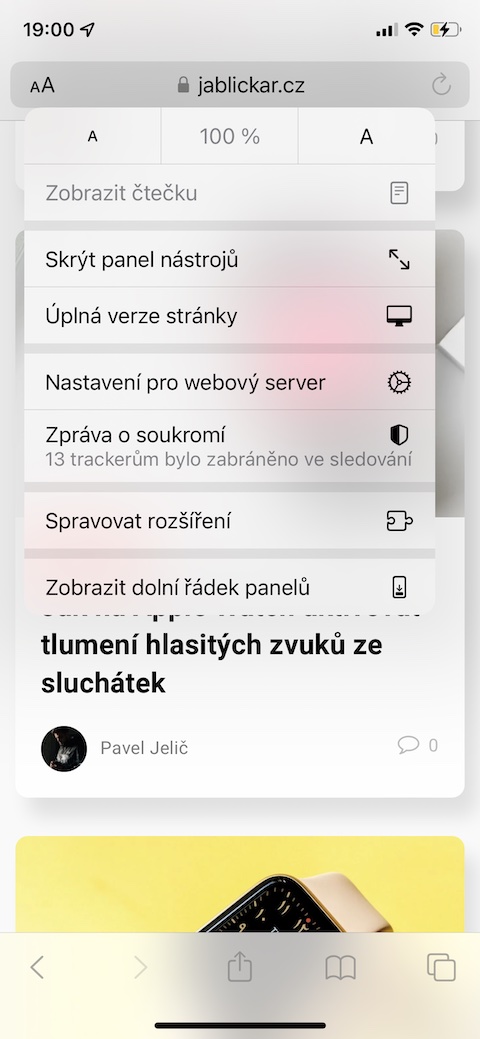Nativní aplikace od Applu včetně internetového prohlížeče Safari můžete pochopitelně využívat i v jejich výchozím nastavení. Tyto aplikace ale zároveň nabízí spoustu možností vylepšení a přizpůsobení, které se jistě vyplatí využít. Kterých pět kroků byste při přizpůsobování Safari na vašem iPhonu měli určitě vyzkoušet?
Změna umístění adresního řádku
V novějších verzích operačního systému iOS je možné změnit pozici adresního řádku. Na vašem iPhonu nejprve spusťte Safari a na levé straně adresního řádku klepněte na ikonku „Aa“. V menu, které se vám zobrazí, nakone stačí klepnout na Zobrazit dolní řádek panelů, případně Zobrazit horní řádek adresy – záleží na aktuální pozici adresního řádku v Safari na vašem iPhonu.
Úprava nové karty
Podobně jako na Macu máte i v případě novějších verzí operačního systému iOS možnost u prohlížeče Safari změnit vzhled nové prázdné karty. Jak na to? Opět na vašem iPhonu spusťte Safari a klepněte na ikonku karet. Poté klepněte na tlačítko +, v dolní části displeje zvolte Upravit, a můžete zvolit, jaké prvky se budou zobrazovat na prázdné kartě Safari, případně nastavit pozadí.
Přizpůsobení textu
Text v Safari si můžete pohodlně a rychle přizpůsobovat přímo z Ovládacího centra. Nejprve na vašem iPhonu spusťte Nastavení -> Ovládací centrum, a zde v sekci Další ovládací prvky klepněte na zelené tlačítko nalevo od položky Velikost textu. Od této chvíle poté postačí při procházení Safari aktivovat Ovládací centrum, klepnout na ikonku „Aa“, na posuvníku klepnout na Jen Safari a nakonec přizpůsobit velikost textu.
Ověřovací kódy pro stránky
V novějších verzích operačního systému iOS máte možnost si v rámci prohlížeče Safari vygenerovat také kódy pro dvoufaktorové ověření u specifických stránek. Spusťte na iPhonu Nastavení -> Hesla, a klepněte na název stránky, u které chcete nastavit ověřovací kód. V sekci Volby účtu klepněte na Nastavit ověřovací kód a poté postupujte podle pokynů.
Zobrazení plné verze stránky
Většina webových stránek v dnešní době nabízí mobilní, kompaktnější verzi. U těchto verzí webů ale mohou někdy chybět některé prvky, proto je dobré znát postup pro přepnutí do zobrazení plné verze stránky (pokud daná stránka nemá příslušné tlačítko přímo coby součást uživatelského rozhraní). Zatímco se v Safari nacházíte na dané webové stránce, klepněte v levé části adresního řádku na ikonku „Aa“ a v menu, které se vám zobrazí, zvolte Úplná verze stránky.